Stojíš pred výzvou efektívne analyzovať a prehľadne zobrazovať komplexné dáta v Excel? Pivot-tabuľky sú jedným z najvýkonnejších nástrojov na dosiahnutie tohto cieľa. V tomto návode sa naučíš, ako pomocou praktického príkladu vytvoriť pivotálnu tabuľku, vypočítať ukazovatele a vykonať základné analýzy dát. Budeš lepšie rozumieť štruktúre a fungovaniu pivotálnych tabuliek a budeš schopný ich aplikovať vo svojich vlastných projektoch.
Najdôležitejšie poznatky
- Naučíš sa, ako vytvoriť pivotálnu tabuľku v Exceli.
- Vypočítaš ukazovatele ako tržby a čistý zisk.
- Získaj poznatky o detailných analýzach a základných možnostiach analýzy dát.
Krok za krokom pokyny
Krok 1: Pripravte si dátovú sadu a vytvorte pivotálnu tabuľku
Na začatie analýzy musíš najskôr otvoriť poskytnutú dátovú sadu. V tomto prípade ide o predajné čísla spotrebného tovaru podniku pôsobiaceho v odvetviach lepidlá, umývadlá a prášky na pranie. Dáta ako počty predaného tovaru, ceny a celkové náklady by si mal mať na zreteli.
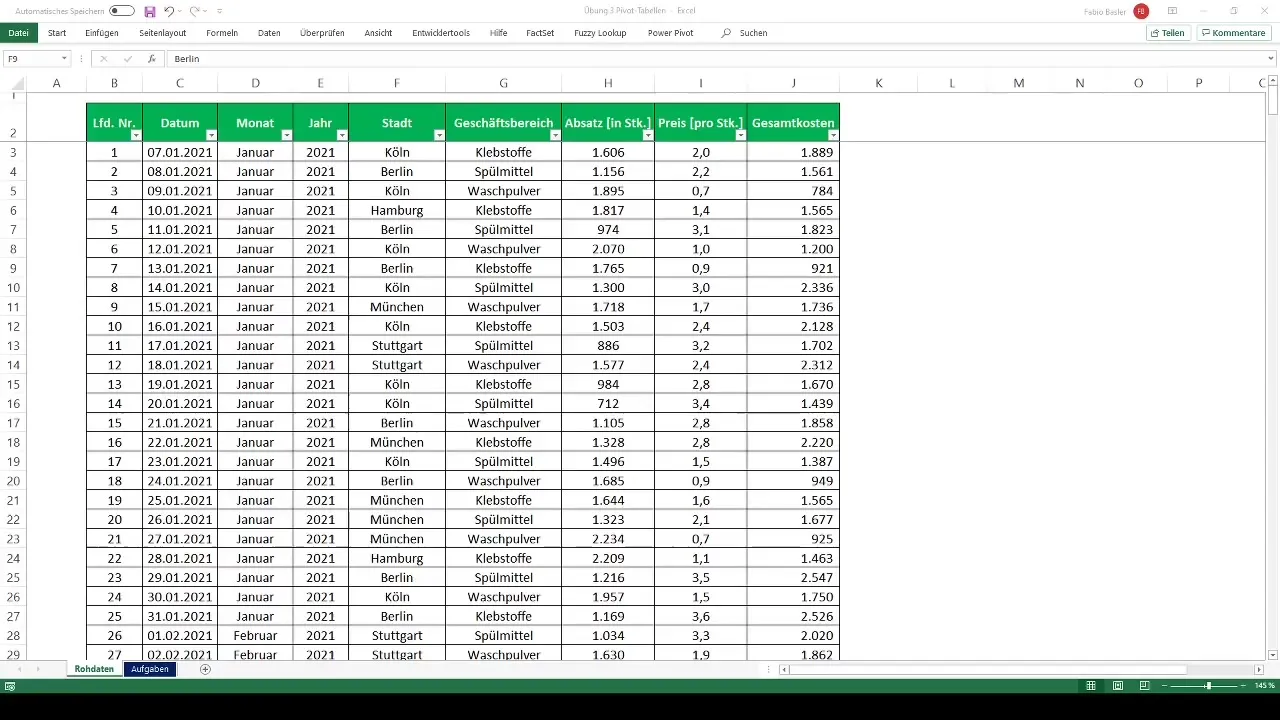
Teraz je čas vytvoriť pivotálnu tabuľku. Vyber celý rad dát a prejdi na sekciu „Vložiť“ v Excele. Vyber možnosť „PivotTable“. V nasledujúcom dialógu môžeš určiť umiestnenie tabuľky - či v novom alebo existujúcom listu. Potvrď svoj výber a budeš mať prázdnu pivotálnu tabuľku v Excele.
Krok 2: Preneste polia dát do pivotálnej tabuľky
Ak je pivotálna tabuľka pripravená, môžeš začať vytiahnuť relevantné dáta. Potiahni mestá (napr. Berlín, Hamburg, Kolín, München, Stuttgart) do riadkového poľa pivotálnej tabuľky a odvetvia (Lepidlá, Umývadlá, Prášky na pranie) do stĺpcového poľa. Do pola hodnôt následne potiahni dáta o počte predaného tovaru a cene, aby si vytvoril prvý prehľad predajných čísel.
Krok 3: Vypočítajte tržby a zisk
Po vytvorení prvého prehľadu sa môžeš pustiť do výpočtu ukazovateľov. Pre zistenie tržieb vynásob počty predaného tovaru cenami. Pridaj do pivotálnej tabuľky nový stĺpec, ktorý zobrazuje tržby.
Pre výpočet zisku odpočítaj celkové náklady od zistených tržieb. Aj tu môžeš pridať nový stĺpec do pivotálnej tabuľky na vizualizáciu zisku.
Krok 4: Vypočítajte čistý zisk po zdanení
V ďalšom kroku vypočítaš čistý zisk. Môžeš to urobiť odčítaním 30 % zo zisku. V Excele to môžeš veľmi jednoducho realizovať tým, že zadáš príslušnú vzorečkovú formuláciu do stĺpca pre čistý zisk:
Čistý zisk = Zisk * (1 - Zdaňovacia miera)
Nastav zdaňovaciu mieru na 0,3 pre zistenie čistého zisku.
Krok 5: Vykonajte detailnú analýzu
Teraz, keď máš základné ukazovatele, je čas na detailnú analýzu. Mali by sa zaoberať dátami z konkrétnych miest, ako napríklad Hamburg. To môžeš dosiahnuť dvojitým kliknutím na pivotálnu bunku s príslušnými dátami, čím získaš novú tabuľku, ktorá presne zobrazuje informácie o tomto meste.
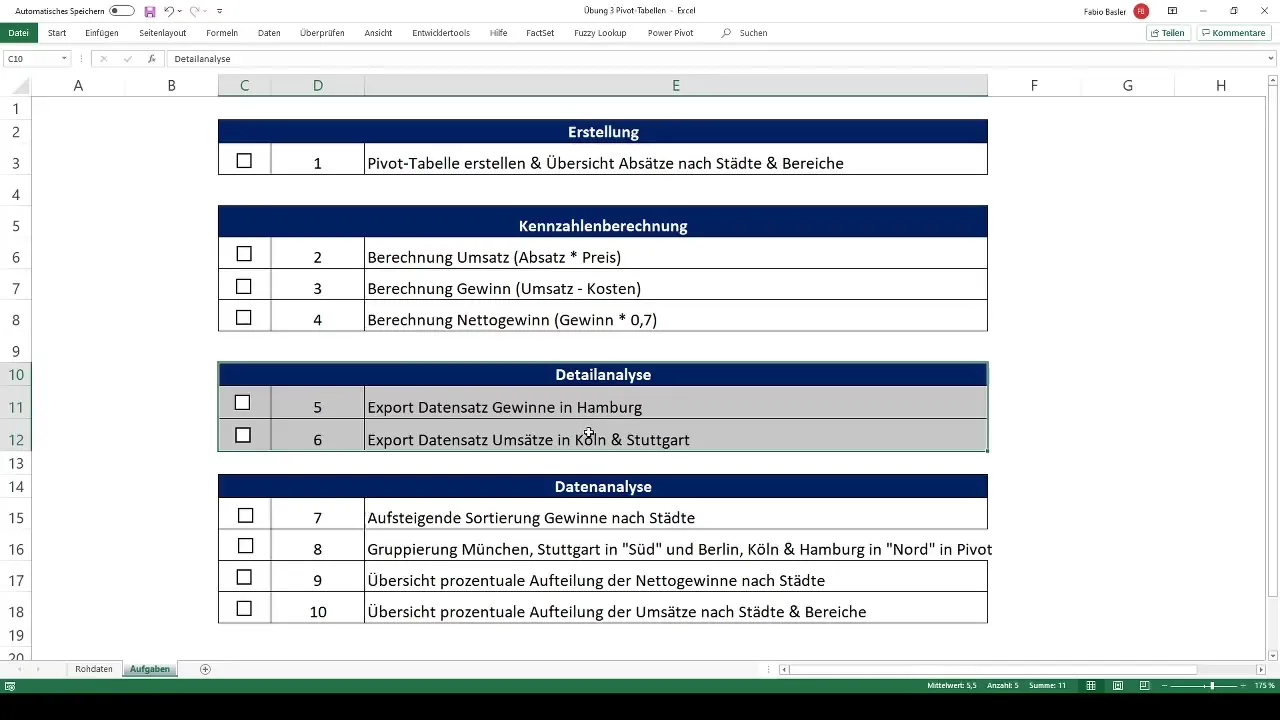
Krok 6: Vykonajte zoradenie ziskov vzostupne a vytvorte skupiny
Teraz prichádzame k niektorým zložitejším analýzam. Pre lepšiu štruktúru dát môžeš zoradiť zisky podľa miest vzostupne. Klikni pravým tlačidlom myši na stĺpec so ziskom a vyber „Zoradiť“.
Okrem toho môžeš skupovať mestá: napríklad München a Stuttgart do skupiny „Južné“ a mestá Berlín, Kolín a Hamburg do skupiny „Severné“. Tým sa uľahčí porovnanie medzi skupinami.
Krok 7: Vytvorte percentuálny podiel v prehľade pivot
V tomto poslednom kroku vytvoríme percentuálny podiel pre čistý zisk. Môžeš to urobiť vytvorením novej pivotálnej tabuľky na základe už vytvorených dát. Pridaj mestá a príslušné čisté zisky do svojej novej pivotálnej tabuľky a vyber možnosť pre percentuálne zobrazenie.
Prajem ti veľa zábavy pri plnení jednotlivých úloh! Je dobré postupovať krok za krokom a v prípade potreby sa vrátiť k obsahu predchádzajúcich lekcií.
Zhrnutie
Tento návod ti ukázal, ako efektívne pracovať s pivot tabuľkami v Exceli. Od vytvorenia tabuľky cez výpočet ukazovateľov až po podrobné analýzy si sa naučil dôležité kroky, ktoré ti pomôžu systematicky vyhodnocovať a štruktúrovať údaje.
Často kladené otázky
Ako vytvoriť pivot tabuľku v Exceli?Vyber údaje, choď na "Vložiť" a vyber "Pivotová tabuľka".
Aký je rozdiel medzi ziskom a čistým ziskom?Zisk je tržba mínus náklady, zatiaľ čo čistý zisk sa vypočíta po odpočítaní daní.
Ako môžem exportovať údaje z pivot tabuľky?Dvojkliknutím na bunku v pivot tabuľke môžeš exportovať základné údaje.


